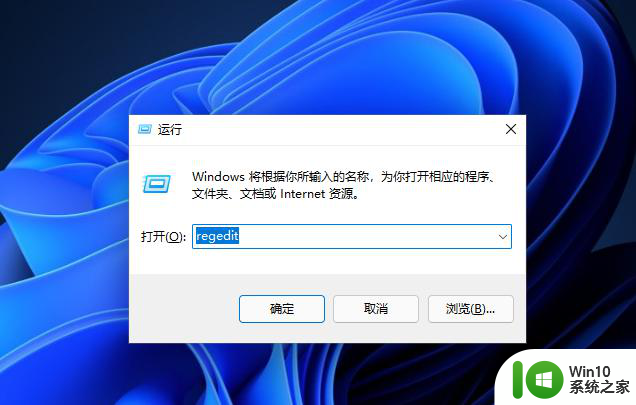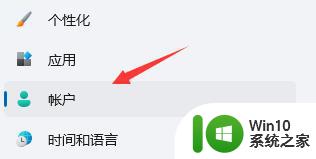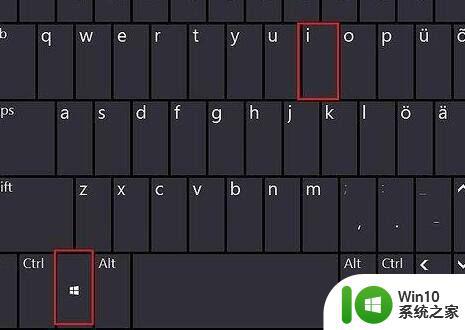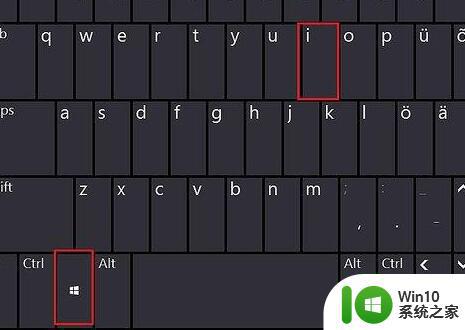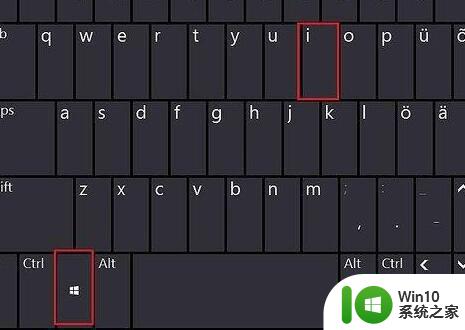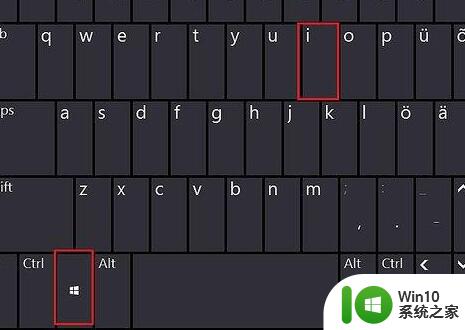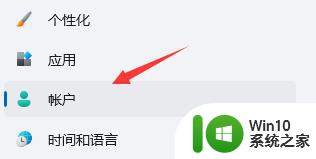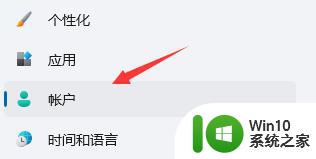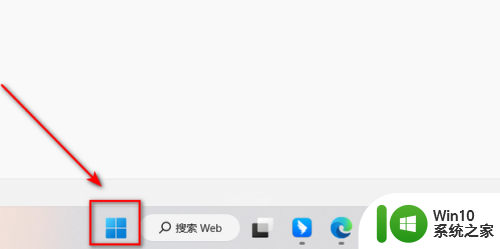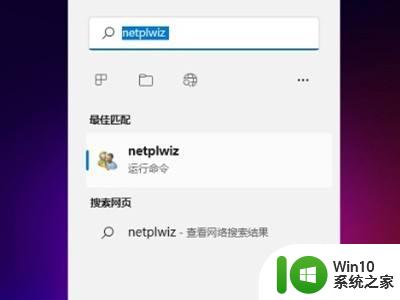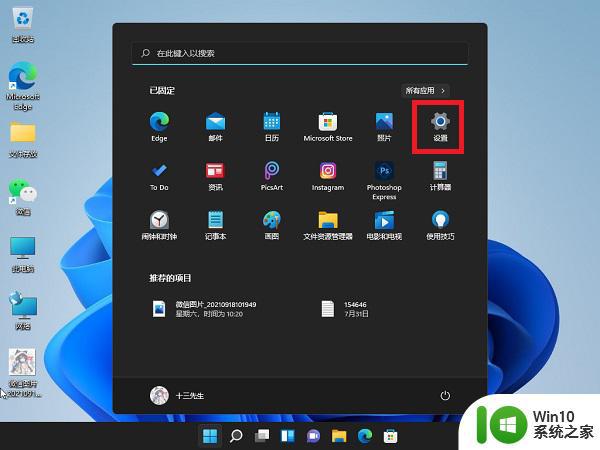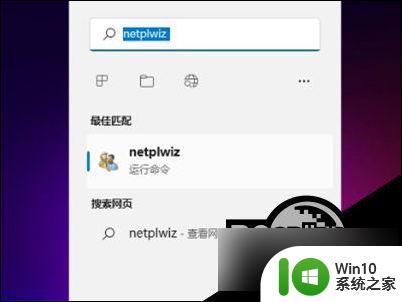win11取消pin登录的设置方法 win11怎么删除pin码登录
更新时间:2023-08-17 10:04:44作者:zheng
有些用户在使用win11电脑的时候感觉电脑的开机pin码非常的麻烦,想要将pin码登录取消,今天小编给大家带来win11取消pin登录的设置方法,有遇到这个问题的朋友,跟着小编一起来操作吧。
具体方法:
1.首先按键盘上的“win+i”打开设置菜单。
2、接着在左边栏中点击进入“账户”。

3、右侧找到“登录选项”,点击进入。
4、然后在登录方法下找到“pin”展开后点击“删除”。
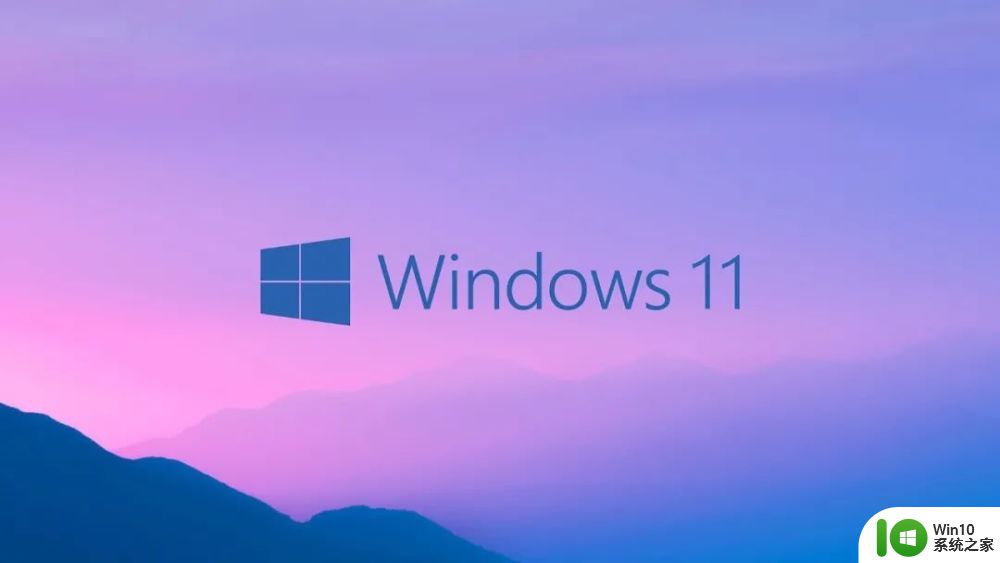
5、接着阅读删除pin码的结果,然后点击“删除”。
6、最后只要再输入我们的账户登录密码就可以了。

以上就是win11取消pin登录的设置方法的全部内容,还有不清楚的用户就可以参考一下小编的步骤进行操作,希望能够对大家有所帮助。